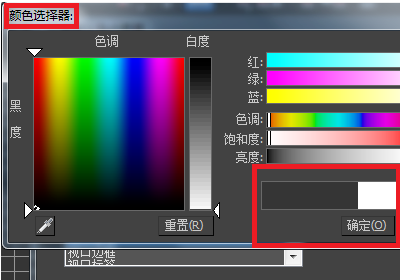3D模型
- 3D模型
- SU模型
- 材质
- 贴图
- CAD图纸
- 灵感图
- 全球案例
- 效果图
- 方案文本
- PS免抠
3D模型
SU模型
材质
贴图
CAD图纸
灵感图
全球案例
效果图
方案文本
PS免抠
猜你想搜
最近搜索
热门搜索
工具栏——自定义——自定义用户界面——颜色——视口背景
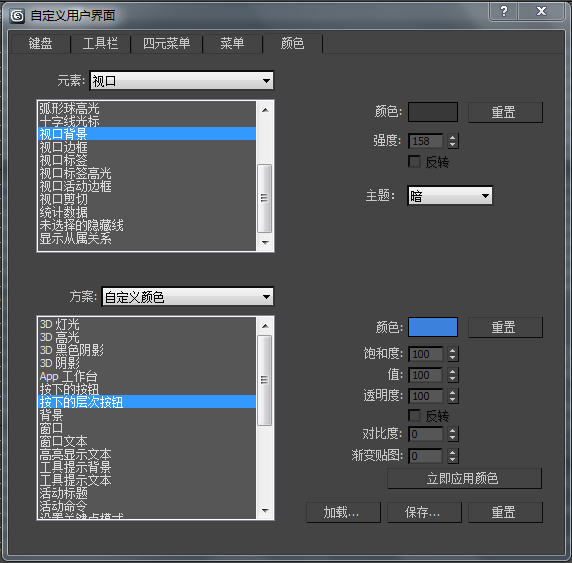
2. 点击“颜色”在颜色选择器调节为白色
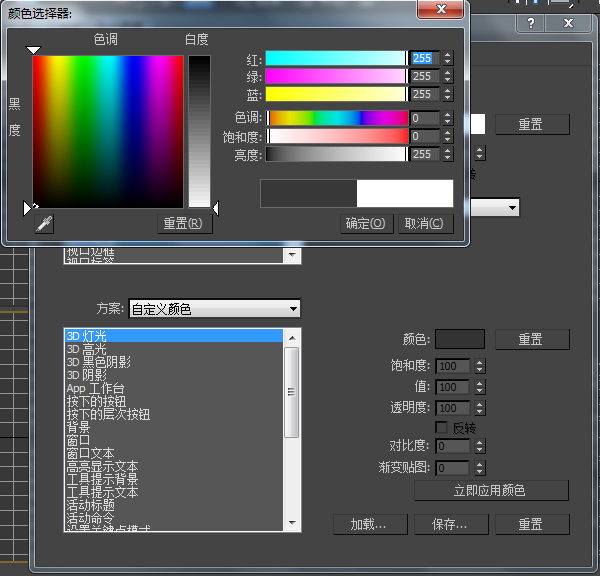
3. 确认再退出自定义用户界面即可显示白色背景。
工具/材料:电脑,3DMax软件
1打开电脑,桌面找到并.打开3DMax软件,找到自定义用户界面工具栏中的视口背景。
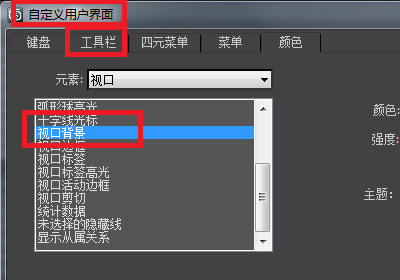
2. 打开工具栏中的视口背景后,点击“颜色”重置选项。
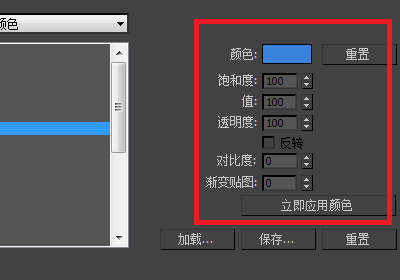
3.点击“颜色”重置选项后,在颜色选择器里的颜色调节为白色即可。